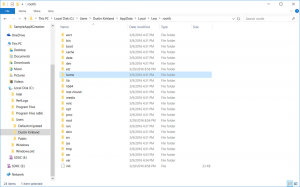تبديل المستخدم في WSL Linux Distro في Windows 10
تحتوي كل توزيعة WSL Linux قمت بتثبيتها في Windows 10 على مجموعة حسابات المستخدمين الخاصة بها. توزيعة WSL يبدأ مع المستخدم الافتراضي الخاص به الحساب الذي سيتم تسجيل الدخول إليه تلقائيًا. من الممكن تجاوز حساب المستخدم الافتراضي وبدء توزيعة بامتداد حساب مستخدم معين تم تسجيل الدخول بشكل افتراضي. أيضًا ، يمكنك التبديل بين حسابات مستخدمي Linux دون مغادرة جلسة WSL الخاصة بك.
الإعلانات
يتم توفير القدرة على تشغيل Linux محليًا في نظام التشغيل Windows 10 من خلال ميزة WSL. WSL هو اختصار لـ Windows Subsystem لـ Linux ، والذي كان يقتصر في البداية على Ubuntu فقط. تسمح الإصدارات الحديثة من WSL تثبيت وتشغيل العديد من توزيعات Linux من متجر Microsoft.

بعد، بعدما تمكين WSL، يمكنك تثبيت إصدارات Linux المختلفة من المتجر. يمكنك استخدام الروابط التالية:
- أوبونتو
- openSUSE قفزة
- خادم SUSE Linux Enterprise
- Kali Linux لـ WSL
- دبيان جنو / لينكس
و اكثر.
في ال الجولة الأولى، تقدم لك توزيعات WSL إنشاء حساب مستخدم جديد. سيتم استخدامه كك حساب المستخدم الافتراضي في هذا التوزيع. أيضًا ، ستتم إضافته إلى قائمة sudoers ، وهي مجموعة من المستخدمين المسموح لهم بتشغيل الأوامر كجذر (أي مرتفع) عن طريق تنفيذ الأمر sudo ، على سبيل المثال
sudo vim / etc / افتراضي / لوحة المفاتيح. يمكنك إضافة المزيد من المستخدمين إلى توزيعات WSL الخاصة بك كما هو موضح في المنشور أضف مستخدمًا إلى WSL Linux Distro في Windows 10.
إذا كان لديك أكثر من حساب مستخدم واحد في توزيع WSL ، فيمكنك التبديل بينها باستخدام سو أمر.
لتبديل المستخدم في WSL Linux Distro في نظام التشغيل Windows 10 ،
- قم بتشغيل WSL Linux distro ، على سبيل المثال أوبونتو.

- نفّذ الأمر
سو -. الصيغة البديلة هيسو -lأوسو - تسجيل الدخول. - استبدل جزء مع اسم المستخدم الفعلي.
- اكتب كلمة المرور للمستخدم الذي تقوم بالتبديل إليه عندما يُطلب منك ذلك.

- للرجوع إلى جلسة المستخدم الأصلية ، اكتب exit.

ملاحظة: إذا كان لديك ملف جذر تم تمكين الحساب في توزيع WSL الخاص بك ، مع حذف ملف الجزء في الأمر su سيسجّل دخولك بحساب الجذر. سيبدو الأمر كما يلي: سو -. لاحظ أنه في Ubuntu ، يتم تعطيل حساب الجذر افتراضيًا.
الخيارات - ، -ل ، و- تسجيل الدخول أخبر ثنائي su ببدء الصدفة كغلاف تسجيل دخول ببيئة مشابهة لتسجيل الدخول الحقيقي:
- يقوم بمسح جميع متغيرات البيئة باستثناء TERM والمتغيرات المحددة بواسطة --whitelist-environment.
- يقوم بتهيئة متغيرات البيئة HOME و SHELL و USER و LOGNAME و PATH.
- يتغير إلى الدليل الرئيسي للمستخدم الهدف.
- تقوم بتعيين argv [0] الخاص بالصدفة على "-" لجعل الصدفة قذيفة تسجيل دخول.
هذا كل شيء.
مقالات ذات صلة:
- أضف مستخدمًا إلى WSL Linux Distro في Windows 10.
- قم بتحديث وترقية WSL Linux Distro في نظام التشغيل Windows 10
- قم بتشغيل WSL Linux Distro كمستخدم محدد في Windows 10
- إعادة تعيين وإلغاء تسجيل WSL Linux Distro في نظام التشغيل Windows 10
- إعادة تعيين كلمة المرور لـ WSL Linux Distro في نظام التشغيل Windows 10
- كل الطرق لتشغيل WSL Linux Distro في نظام التشغيل Windows 10
- قم بتعيين WSL Linux Distro الافتراضي في نظام التشغيل Windows 10
- ابحث عن تشغيل WSL Linux Distros في Windows 10
- قم بإنهاء تشغيل WSL Linux Distro في نظام التشغيل Windows 10
- قم بإزالة Linux من جزء التنقل في نظام التشغيل Windows 10
- تصدير واستيراد WSL Linux Distro في نظام التشغيل Windows 10
- الوصول إلى ملفات WSL Linux من نظام التشغيل Windows 10
- قم بتمكين WSL في نظام التشغيل Windows 10
- قم بتعيين المستخدم الافتراضي لـ WSL في نظام التشغيل Windows 10
- يعرض Windows 10 Build 18836 نظام ملفات WSL / Linux في مستكشف الملفات